Cómo recibir alertas cuando tus correos electrónicos de WordPress dejan de funcionar
Publicado: 2022-08-31¿Quieres recibir una notificación cuando tus correos electrónicos de WordPress dejen de funcionar?
Los correos electrónicos juegan un papel fundamental para mantener las comunicaciones de su empresa en funcionamiento. Cualquier problema de envío de correo electrónico no reconocido en WordPress puede provocar la pérdida de clientes potenciales e incluso dinero.
Por eso es importante configurar alertas para que pueda conocer instantáneamente las fallas de correo electrónico en su sitio y corregirlas tan pronto como ocurran.
En esta publicación, le mostraremos cómo puede recibir alertas de fallas por correo electrónico de WordPress en diferentes aplicaciones de su elección.
Reciba alertas de fallas por correo electrónico ahora
¿Por qué los correos electrónicos de WordPress dejan de funcionar?
En WordPress, el método predeterminado para enviar correos electrónicos es PHP Mail. Sin embargo, muchos servidores web desactivan la función PHP Mail debido a problemas de seguridad asociados con ella.
El resultado es que los correos electrónicos de WordPress simplemente no se envían por completo. En algunos casos, sus correos electrónicos pueden terminar en la carpeta de correo no deseado incluso si la función PHP Mail está habilitada.
La mayoría de las veces, estos problemas se pueden solucionar reconfigurando su sitio de WordPress para usar SMTP en lugar de PHP Mail. Esto es bastante fácil de hacer con complementos como WP Mail SMTP, que le permite conectar su sitio de WordPress con un servicio de correo dedicado.
Todavía es posible que se produzcan errores de correo electrónico en su sitio, incluso si está utilizando SMTP. Por lo general, esto sucede si no ha realizado los pasos de autenticación adecuados con su servicio de correo.
Cualquiera que sea la causa del problema de envío de correo electrónico en su sitio, puede configurar notificaciones de alerta para que pueda identificar el problema y solucionarlo de inmediato.
Cómo recibir alertas cuando tus correos electrónicos de WordPress dejan de funcionar
Hay algunas formas en que puede recibir alertas por fallas en el correo electrónico de WordPress. Pero todos estos métodos
Le mostraremos los pasos completos para cada método.
En este articulo
- Instalación de WP Mail SMTP
- Configuración de alertas de error de correo electrónico
- Método #1: Integración de correo electrónico para alertas de fallas
- Método n.º 2: alertas de fallas de correo electrónico a través de Slack
- Método #3: Notificaciones de Alerta a través de SMS
- Método #4: Alertas de fallas por correo electrónico a través de webhooks personalizados
Instalación de WP Mail SMTP
Para configurar alertas de fallas de correo electrónico en WordPress, deberá instalar WP Mail SMTP. Este complemento incluye varias características realmente útiles, incluidas notificaciones de alerta para problemas de correo electrónico.
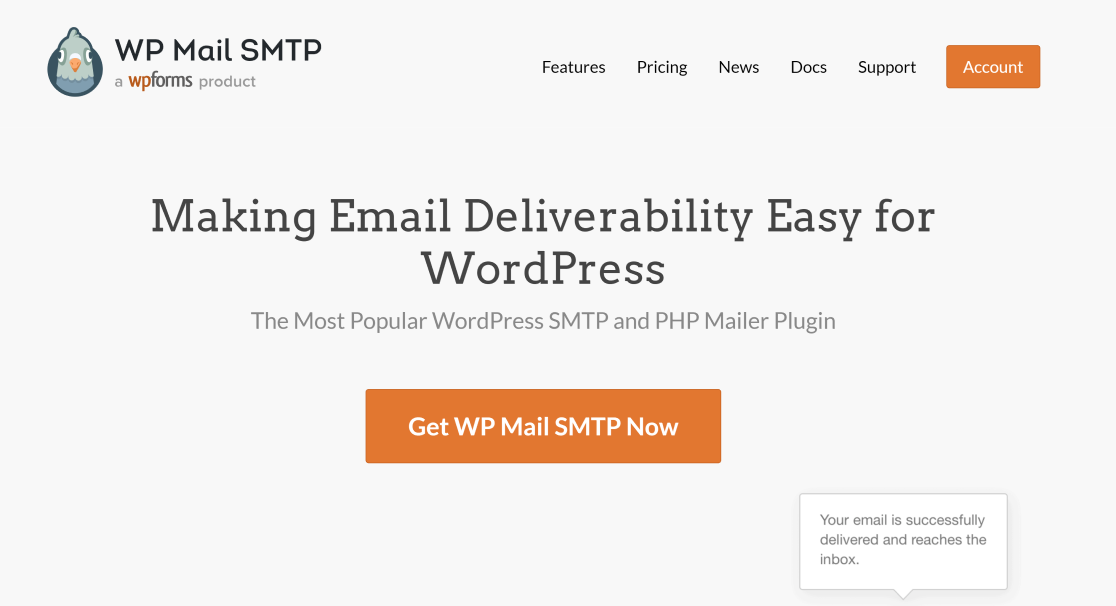
WP Mail SMTP está diseñado para solucionar sus problemas de correo electrónico de WordPress porque utiliza SMTP, que es un método más rápido, seguro y confiable para enviar correos electrónicos en comparación con PHP Mail.
Sin embargo, aún pueden surgir problemas si su servicio de correo sufre una interrupción, el sitio no está correctamente conectado con su cuenta de correo o si hay un problema de autenticación de dominio con su correo.
No importa la causa del problema, WP Mail SMTP le enviará una notificación cada vez que un correo electrónico no se envíe desde su sitio.
Para comenzar, tome una licencia de WP Mail SMTP Pro. Después de eso, instale WP Mail SMTP en su sitio y conecte un correo utilizando el asistente de configuración fácil.
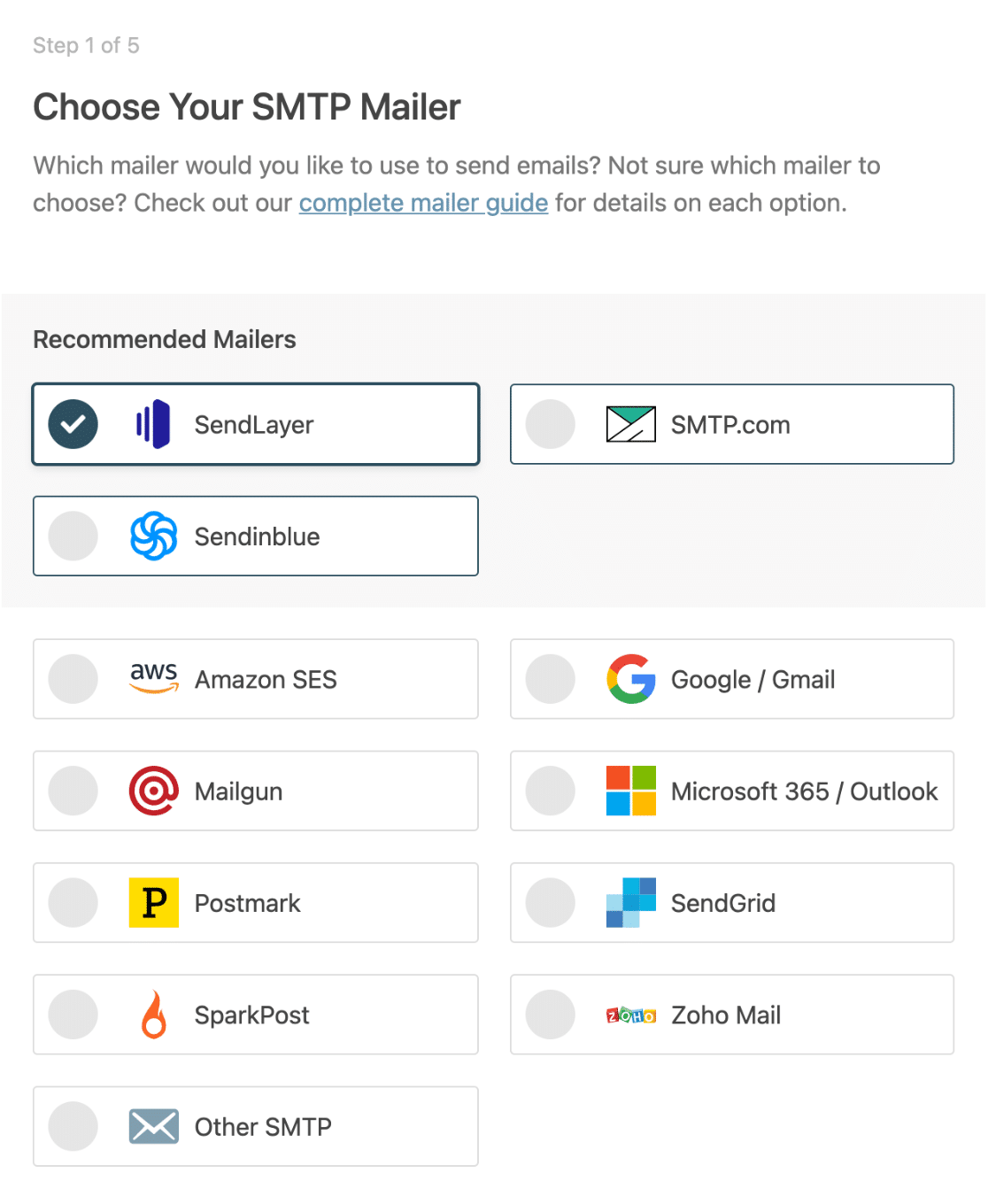
Cuando haya terminado de configurar WP Mail SMTP en su sitio, estará listo para habilitar las alertas de notificación para fallas en el correo electrónico.
Configuración de alertas de error de correo electrónico
Para configurar alertas por correo electrónico, abra su panel de WordPress y vaya a WP Mail SMTP » Configuración . En la página Configuración , busque la pestaña Alertas en la barra horizontal y haga clic en ella.
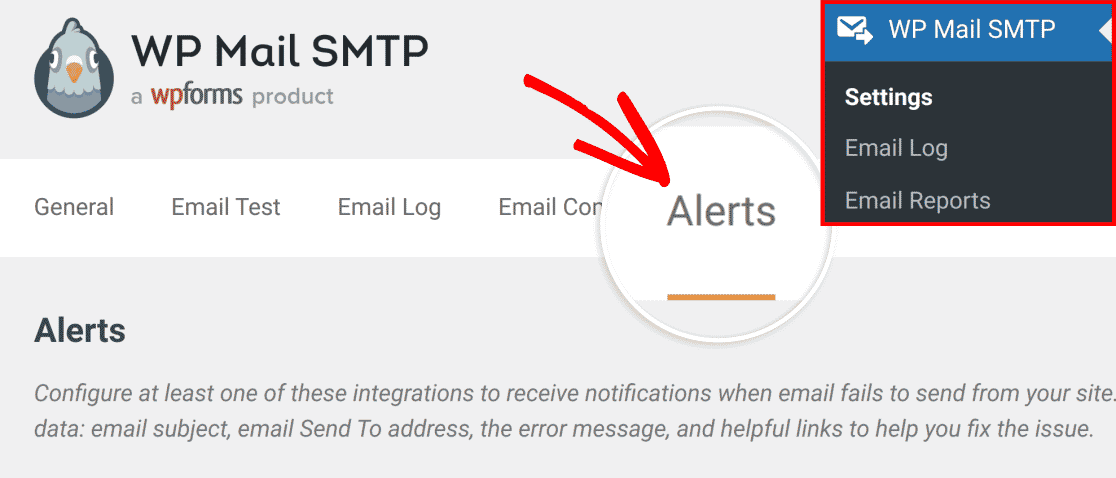
La página Alertas contiene la configuración para configurar integraciones con diferentes servicios disponibles para recibir sus notificaciones de alerta, que incluyen:
- Correo electrónico
- Flojo
- SMS a través de Twilio
- Webhooks personalizados
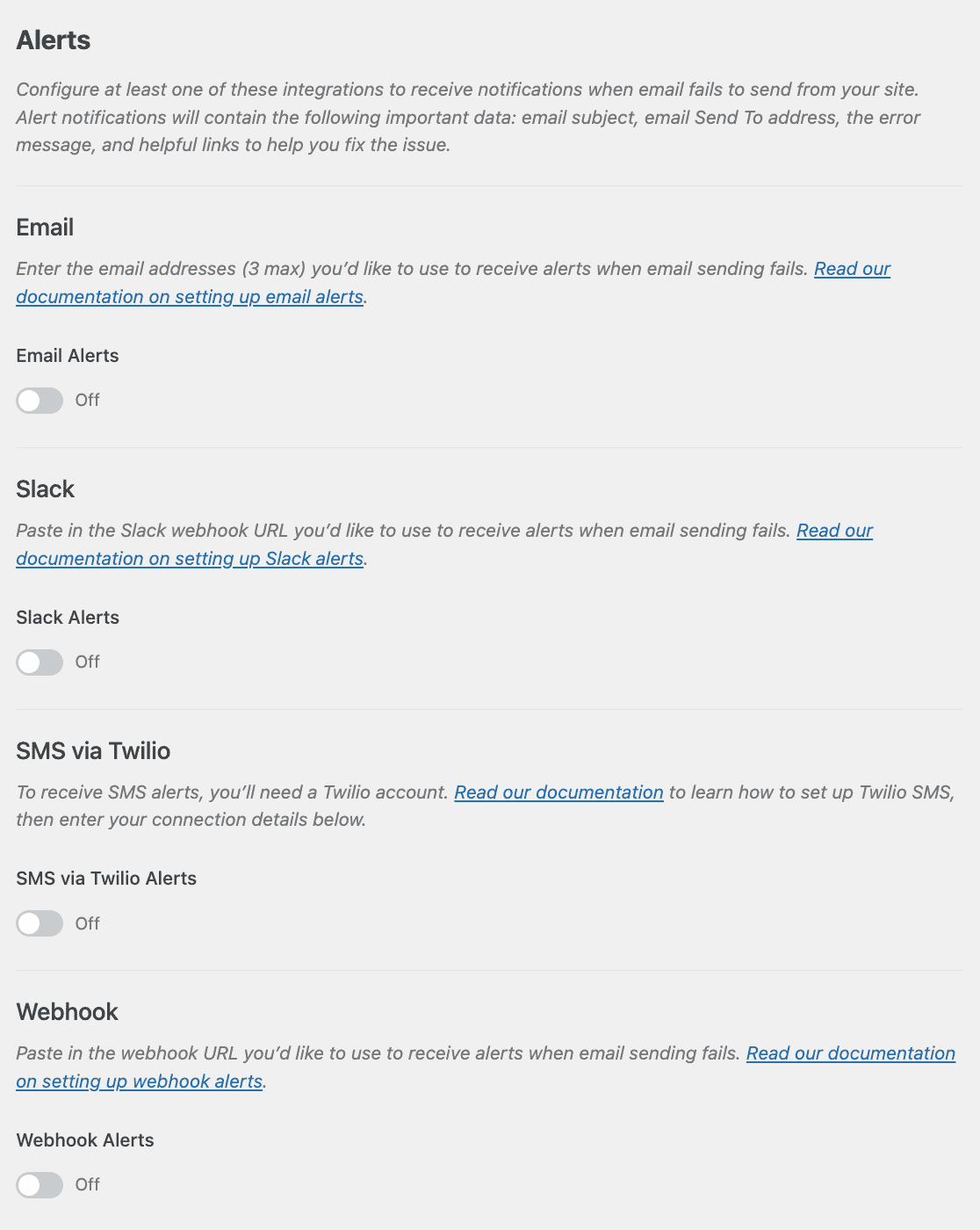
Veamos cómo puede habilitar cada uno de estos uno por uno.
Método #1: Integración de correo electrónico para alertas de fallas
El primer método consiste en recibir alertas de fallas por correo electrónico. WP Mail SMTP tiene la capacidad de enviar alertas de fallas por correo electrónico a su bandeja de entrada, incluso cuando los correos electrónicos generalmente han dejado de funcionar para su sitio.
Para recibir alertas de fallas por correo electrónico, active el interruptor Alertas por correo electrónico . Luego, simplemente puede ingresar la dirección de correo electrónico en la que desea recibir notificaciones en el campo Enviar a.
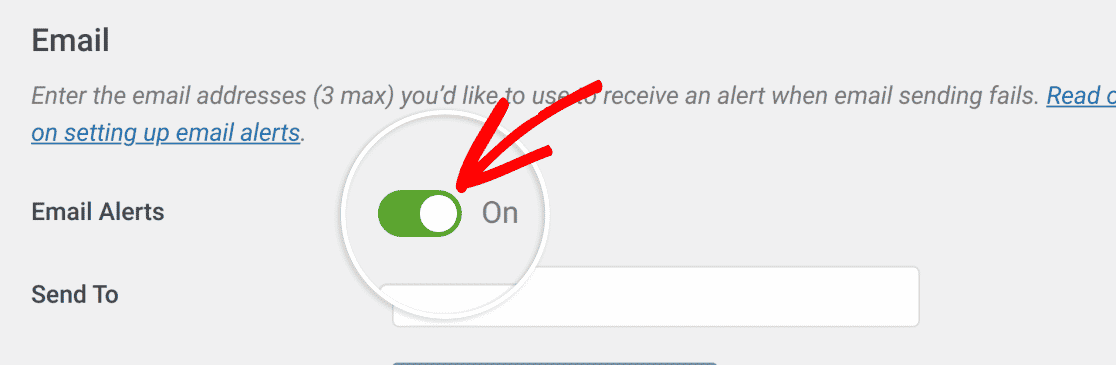
Puede agregar hasta 3 direcciones de correo electrónico para integrar sus alertas de fallas por correo electrónico. Simplemente haga clic en el botón Agregar otra dirección de correo electrónico para abrir otro campo Enviar a donde puede proporcionar su segunda dirección de correo electrónico. Si desea agregar otro, simplemente repita el mismo proceso.
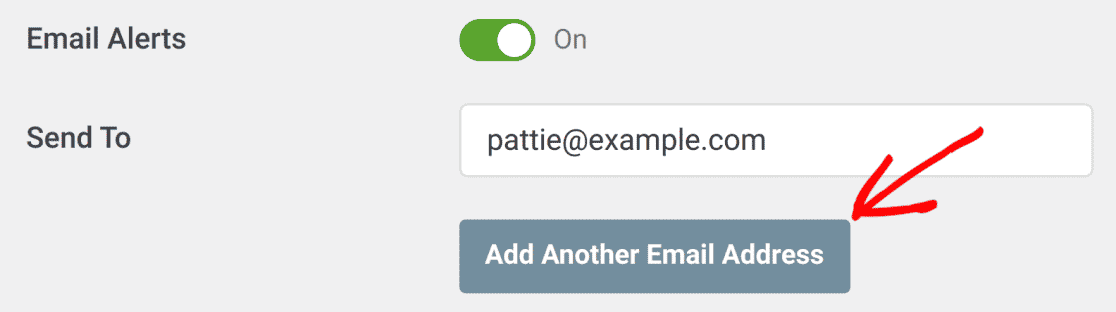
Cuando termines, desplázate hasta la parte inferior y presiona Guardar configuración .
Ahora, cada vez que ocurra una falla de correo electrónico en su sitio de WordPress, WP Mail SMTP le notificará a su dirección de correo electrónico proporcionada. La notificación contiene detalles importantes como el mensaje de error y enlaces útiles que le permiten identificar el problema y solucionarlo rápidamente.
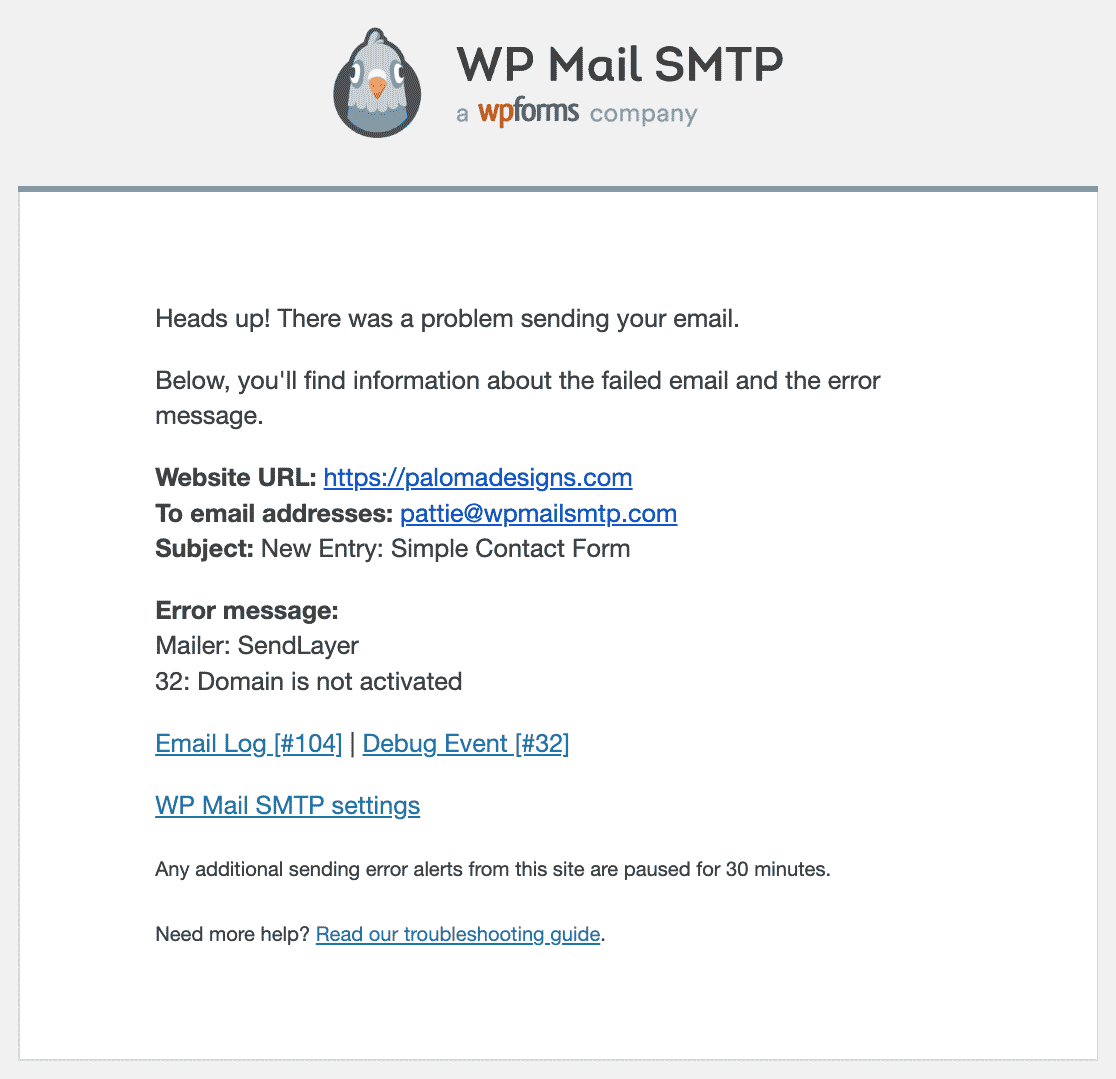
En el próximo paso, le mostraremos cómo configurar una integración con Slack para las notificaciones de fallas por correo electrónico.
Método n.º 2: alertas de fallas de correo electrónico a través de Slack
La integración de notificaciones de alerta con Slack tiene mucho sentido porque es la plataforma que la mayoría de los equipos utilizan para la comunicación empresarial.
Como resultado, nunca puede perderse una notificación que aparece directamente en su canal de Slack preferido o incluso como un DM para miembros individuales de su equipo.
Para habilitar esta integración, cambie el botón Alertas de Slack a la posición de encendido.

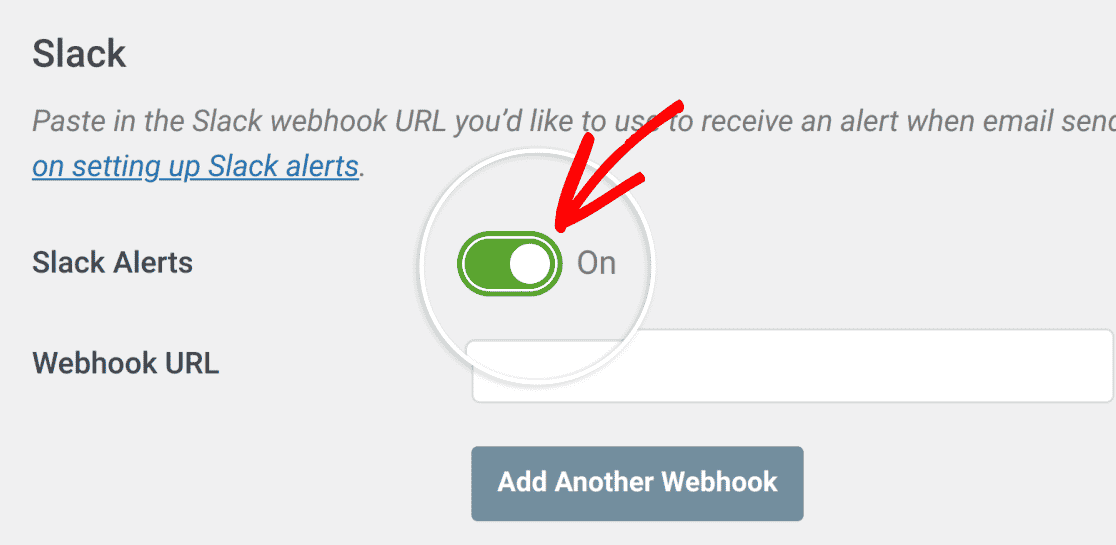
Esta integración requiere una URL de webhook para su espacio de trabajo de Slack. Para obtenerlo, visite la página de la API de Slack y haga clic en el botón Crear una aplicación .
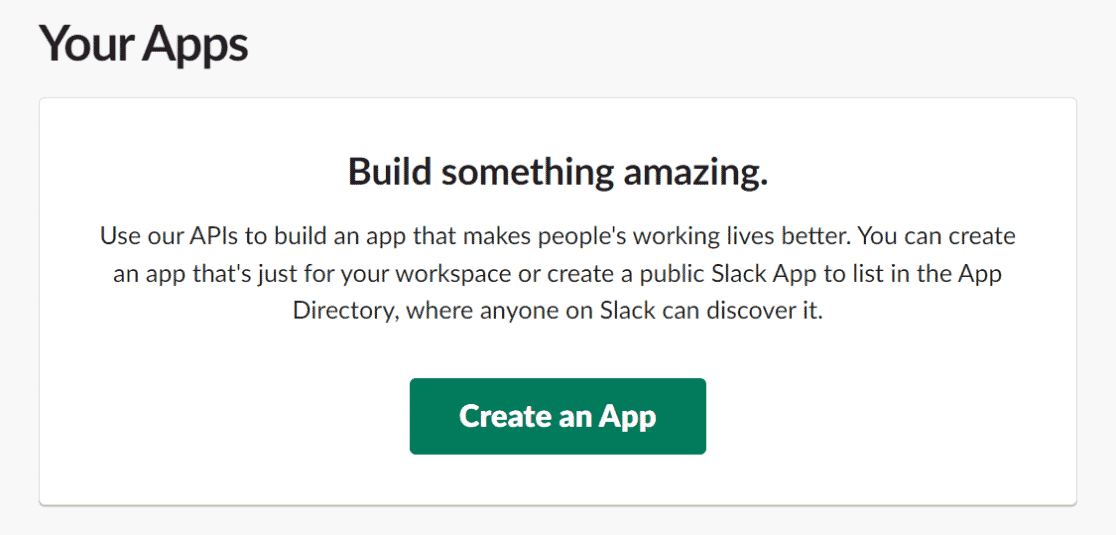
Esto abrirá un modal que le dará dos opciones para crear una aplicación. Elija Desde cero.
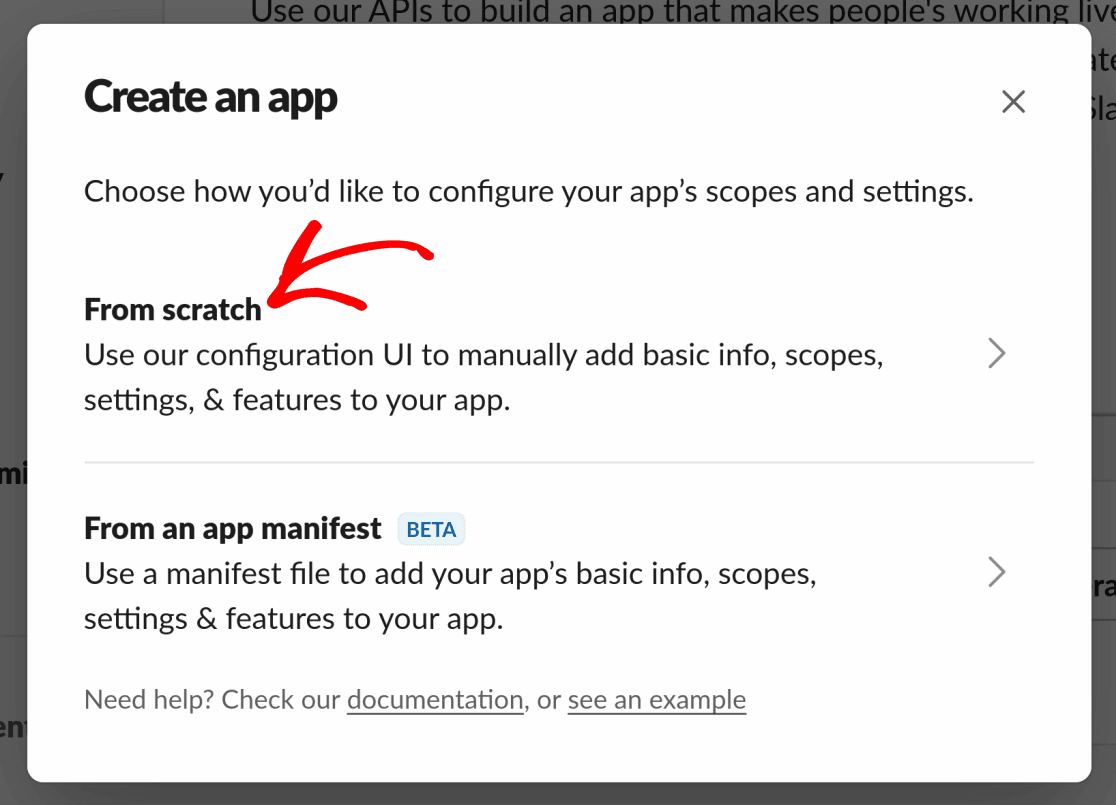
El siguiente modal requerirá que ingrese un Nombre de aplicación . Esto puede ser lo que quieras (también puedes cambiar esto más tarde).
Debajo de Nombre de la aplicación , hay otro menú desplegable que requiere que seleccione su espacio de trabajo de Slack para esta integración. Tenga cuidado al elegir el espacio de trabajo porque no podrá cambiarlo más adelante.
Después de ingresar los detalles anteriores, haga clic en el botón Crear aplicación para continuar.
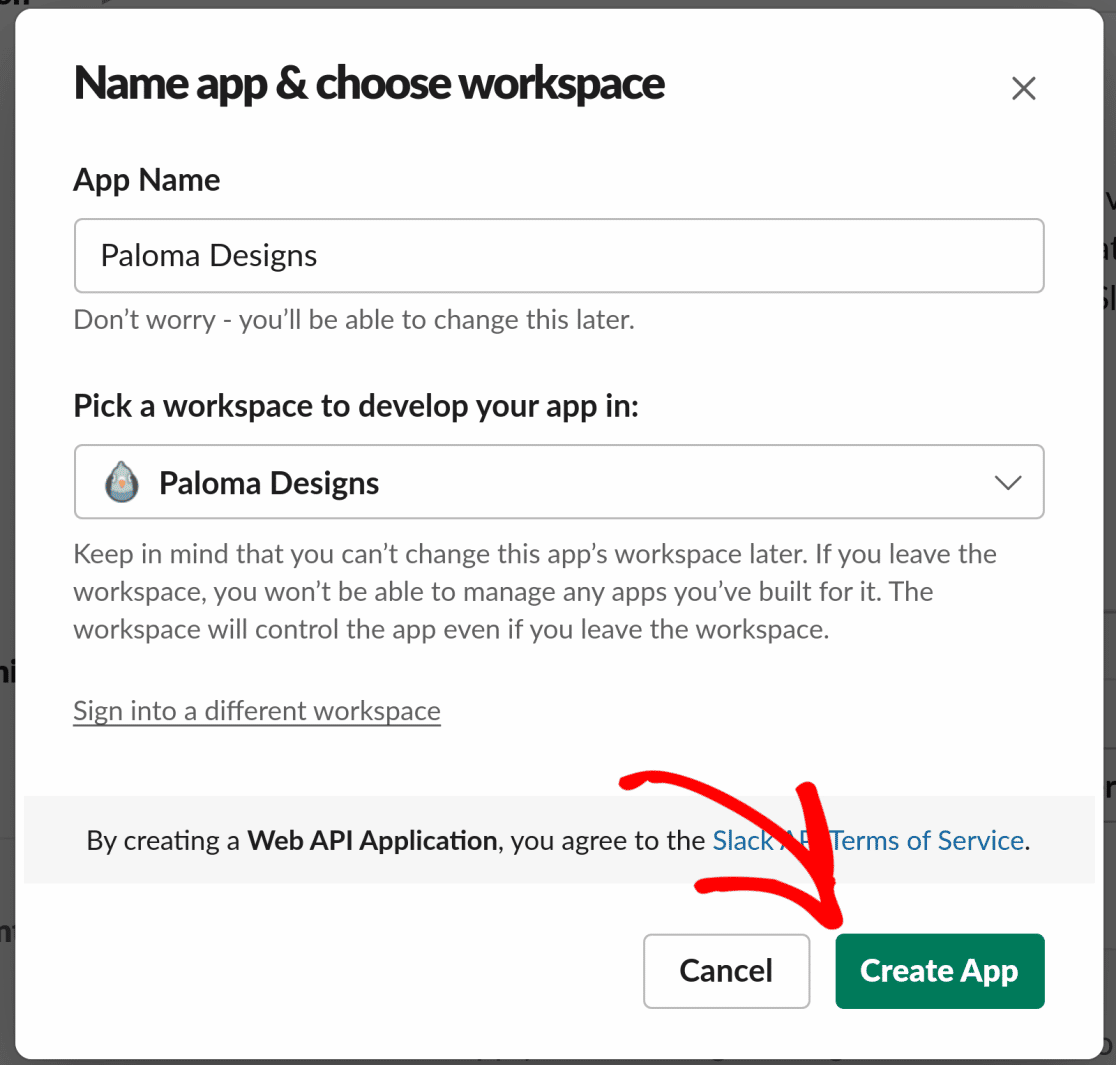
Después de eso, aparecerá un nuevo cuadro de diálogo para agregar información de visualización para su aplicación Slack. Puede agregar un icono, un color de fondo y cambiar otros detalles aquí.
Cuando esté satisfecho con el aspecto de todo, haga clic en Guardar cambios .
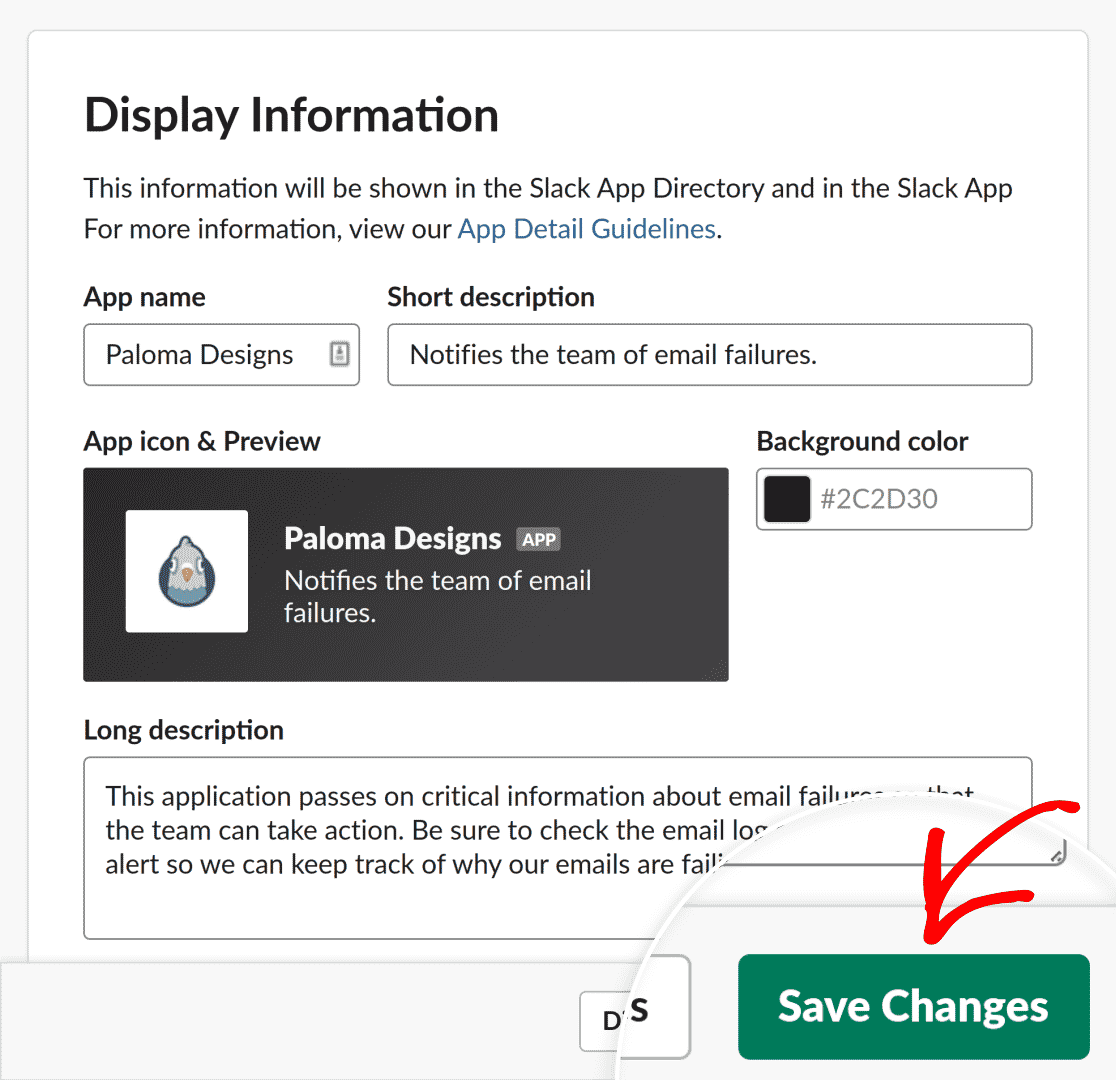
Ahora, desde la página de la API de Slack, vaya a Funciones » Webhooks entrantes en la barra lateral.
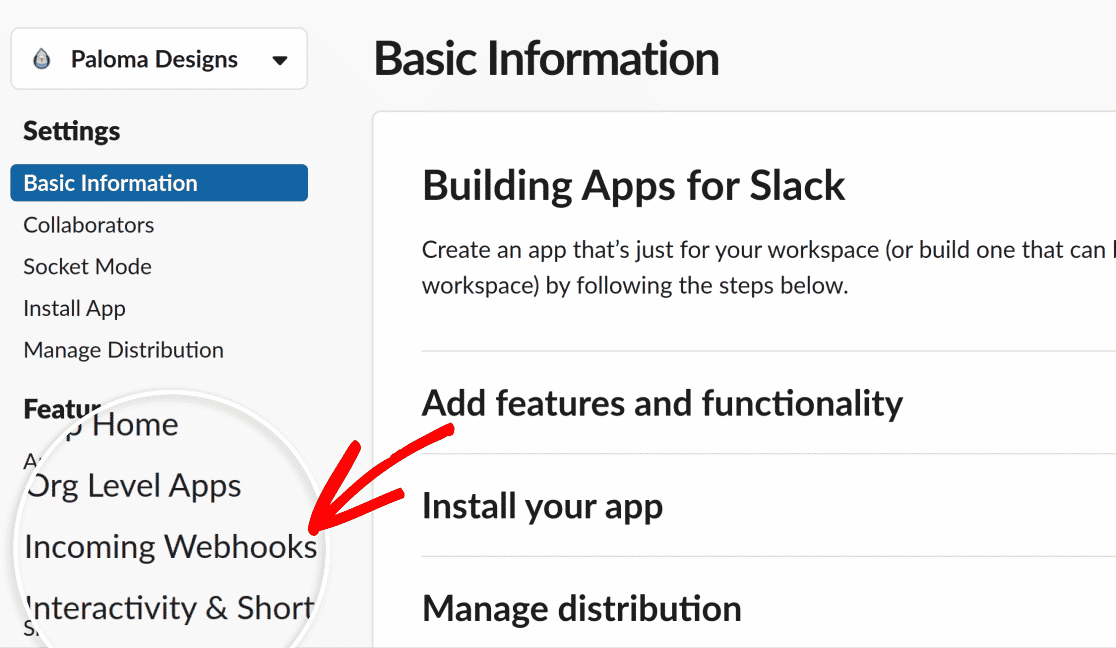
Utilice el botón de alternancia para activar los webhooks entrantes .
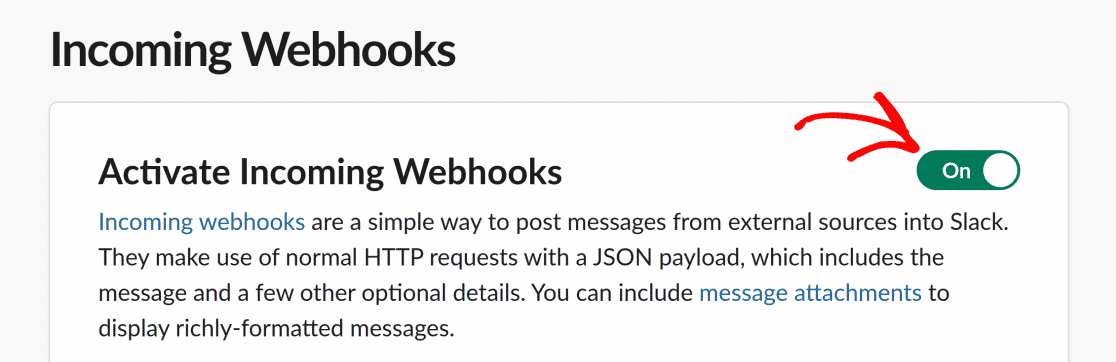
Después de eso, haga clic en el botón Agregar nuevo webhook al espacio de trabajo .
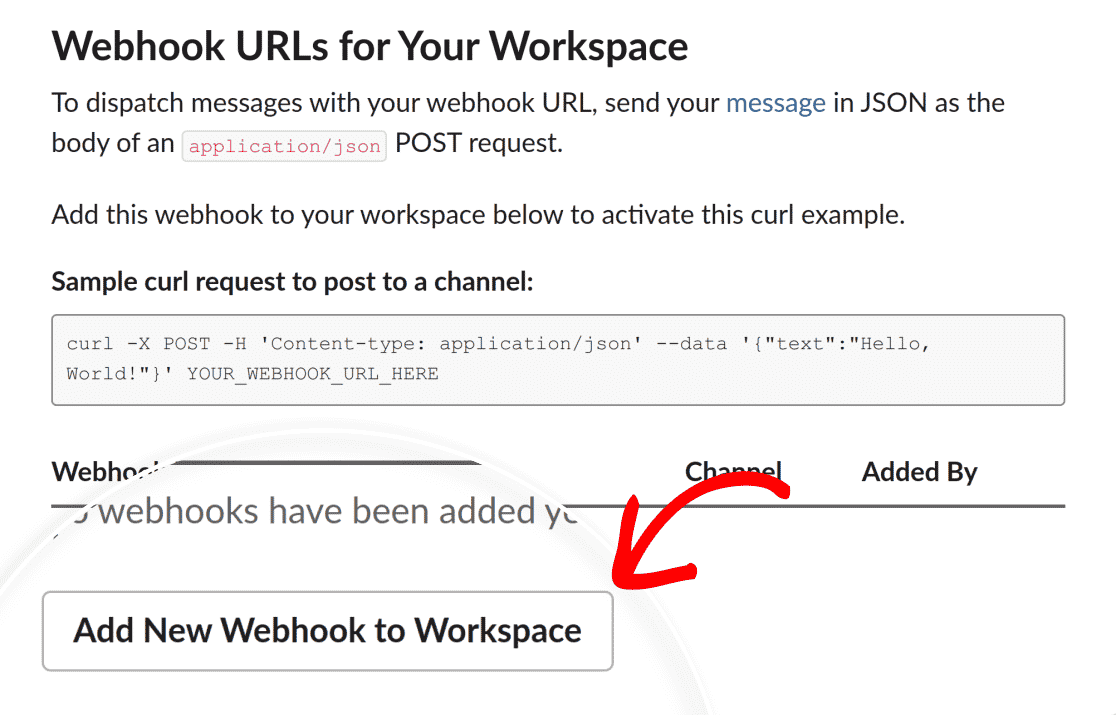
En la pantalla siguiente, puede elegir un canal o una persona para enviar directamente notificaciones de error por correo electrónico. Haga clic en Permitir después de seleccionar el canal de Slack deseado.
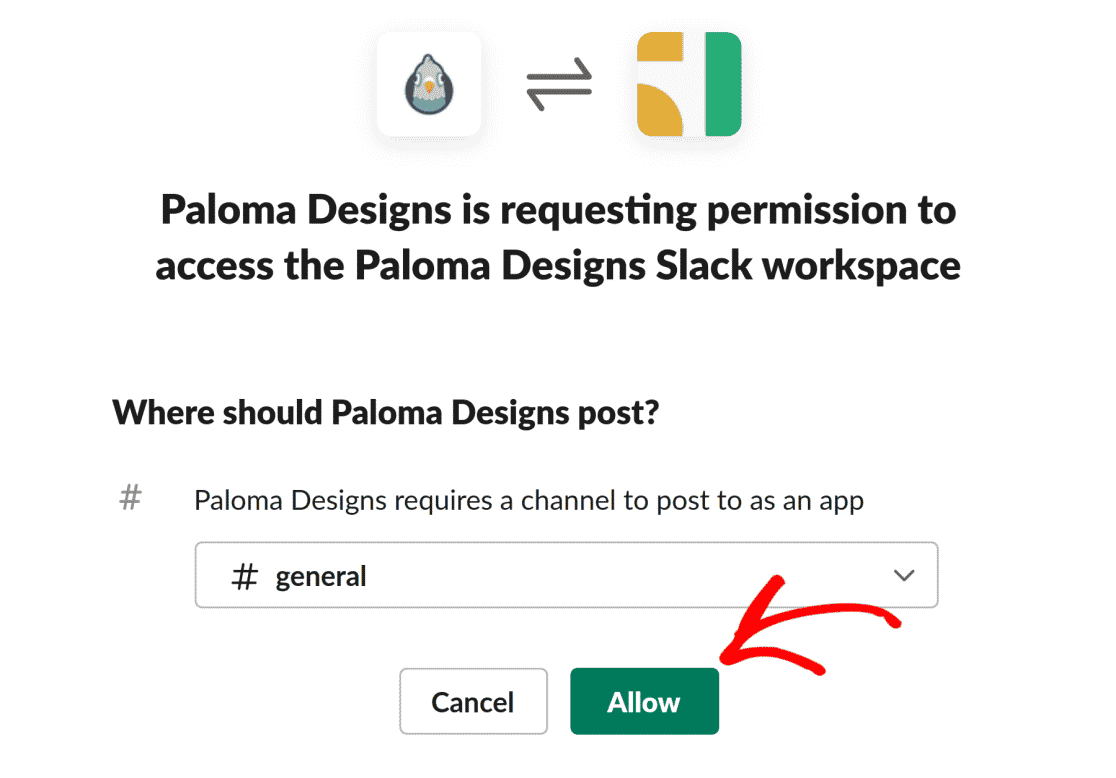
Después de esta acción, Slack generará una URL de webhook para usted y será redirigido a la página Webhooks entrantes. Copie la URL del webhook.
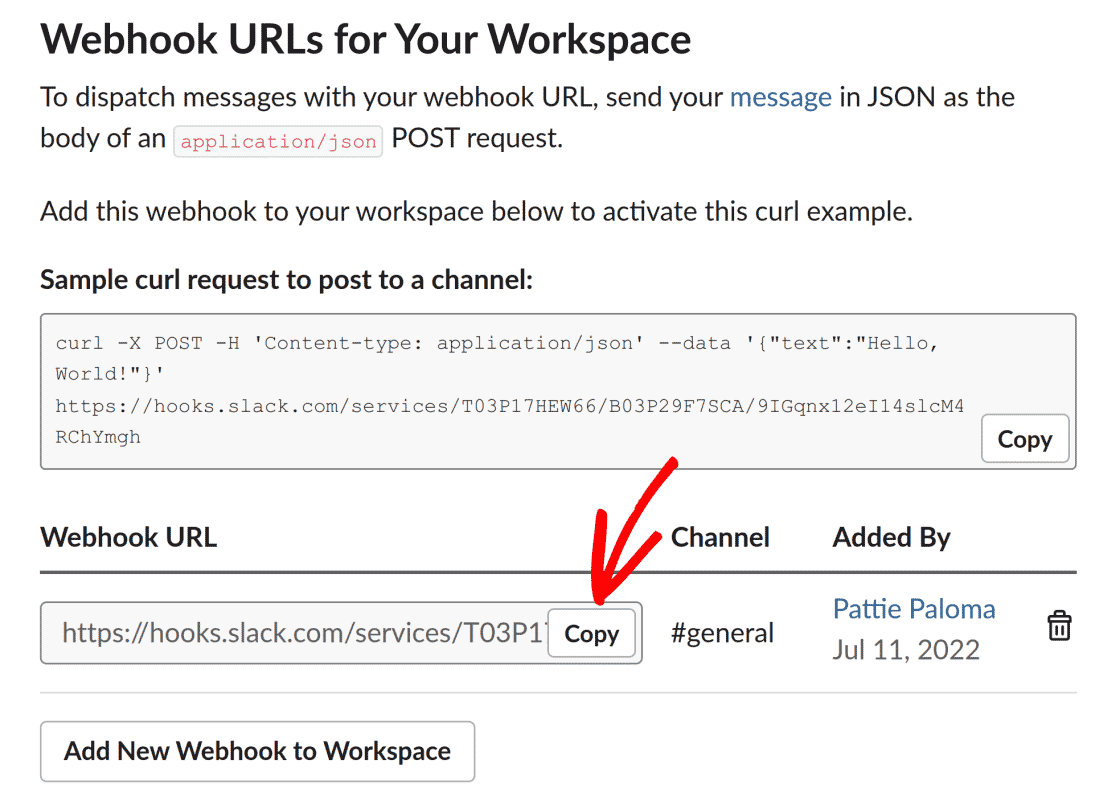
Ahora, regrese a la página Alertas en la configuración SMTP de WP Mail y pegue su URL de webhook de Slack en el campo URL de webhook.
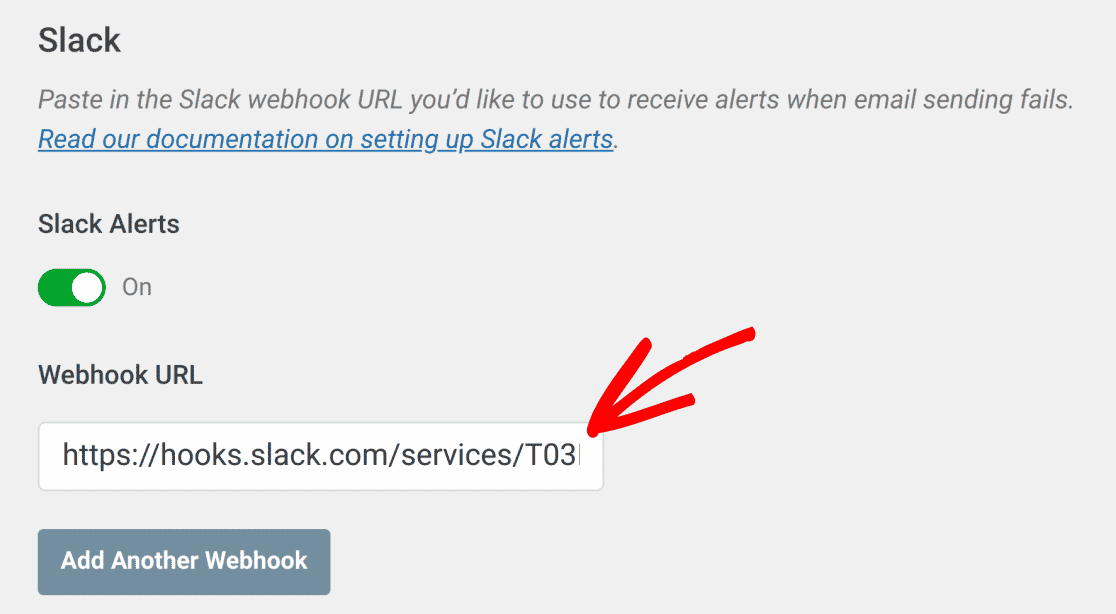
Puede repetir estos pasos para agregar webhooks para que otros canales de Slack reciban notificaciones de error por correo electrónico.
No olvide guardar la configuración cuando haya terminado.
Método #3: Notificaciones de Alerta a través de SMS
WP Mail SMTP también admite notificaciones por SMS para errores de envío de correo electrónico de WordPress. Esta es una opción muy conveniente porque ni siquiera necesita estar conectado a Internet para recibir notificaciones por SMS.
La configuración de notificaciones por SMS requiere una integración con Twilio. Para comenzar, primero habilite la opción SMS a través de Twilio Alerts en la configuración de Alertas SMTP de WP Mail.
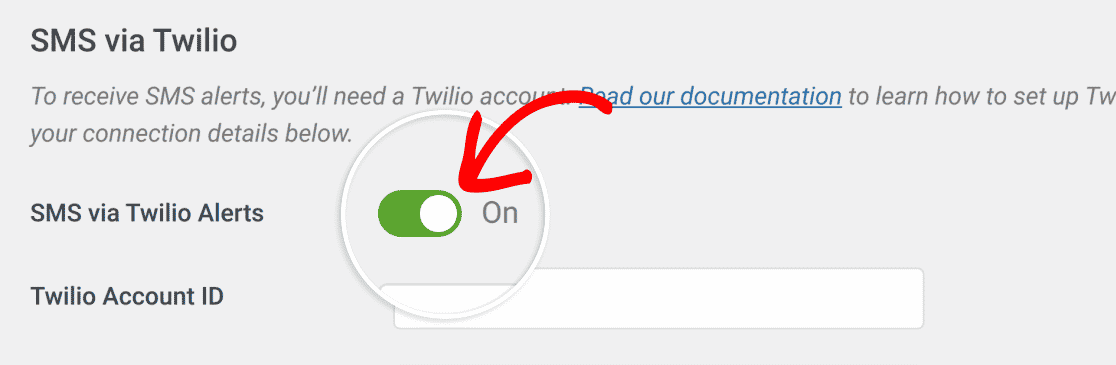
Ahora deberá ingresar algunos detalles sobre su cuenta de Twilio para que esta integración funcione. Si aún no tiene un número de teléfono de Twilio, puede leer el documento de Twilio para comenzar.
Cuando haya creado su cuenta de Twilio y haya obtenido su número de teléfono de Twilio, abra su consola de Twilio. Desde aquí, copie el SSID de su cuenta, el token de autenticación y el número de teléfono de Twilio.
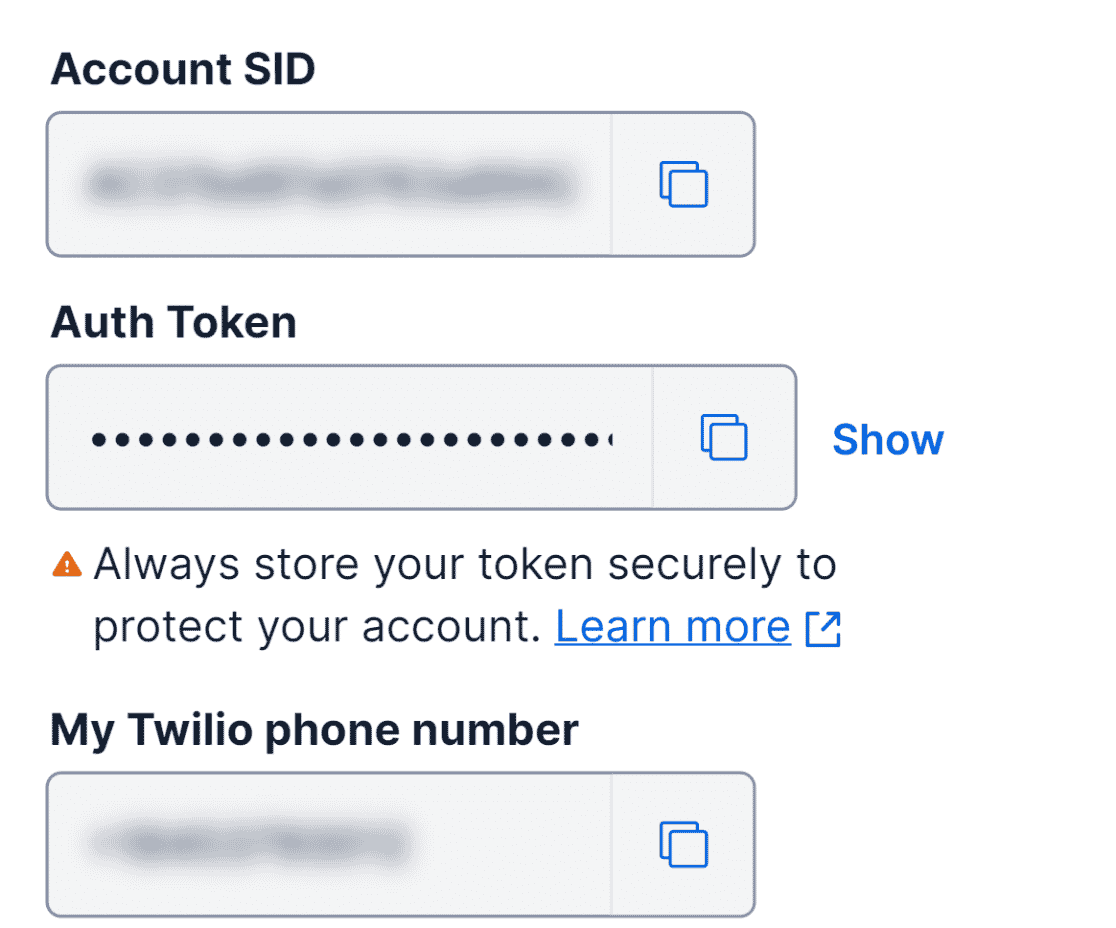
Ahora, regrese a la configuración de alertas SMTP de WP Mail e ingrese estos detalles copiados en los campos en la sección SMS a través de la sección Twilio .
Tenga en cuenta que su número de teléfono de Twilio debe ir en el campo Número de teléfono del remitente y el Número de teléfono del remitente debe tener el número en el que desea recibir las notificaciones de error por correo electrónico.
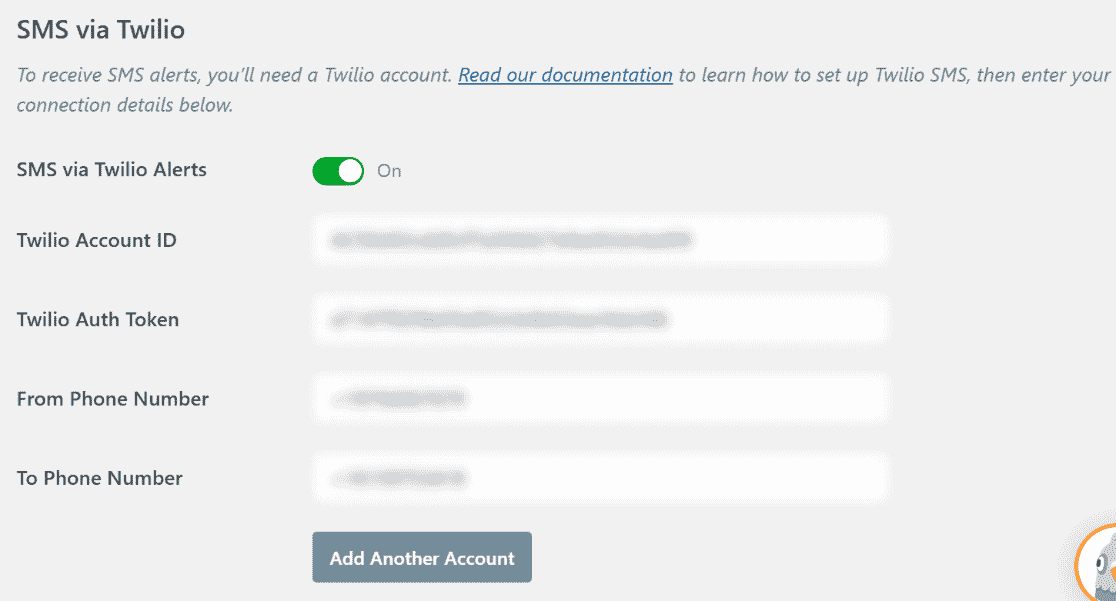
Puede agregar varios números de teléfono si lo desea. Simplemente haga clic en el botón Agregar otra cuenta y repita el proceso como antes con un nuevo número esta vez.
Debido a los límites de caracteres de los SMS, las alertas de SMS no son tan detalladas como otras integraciones. Pero aún contienen información valiosa para notificarle una falla en el correo electrónico.
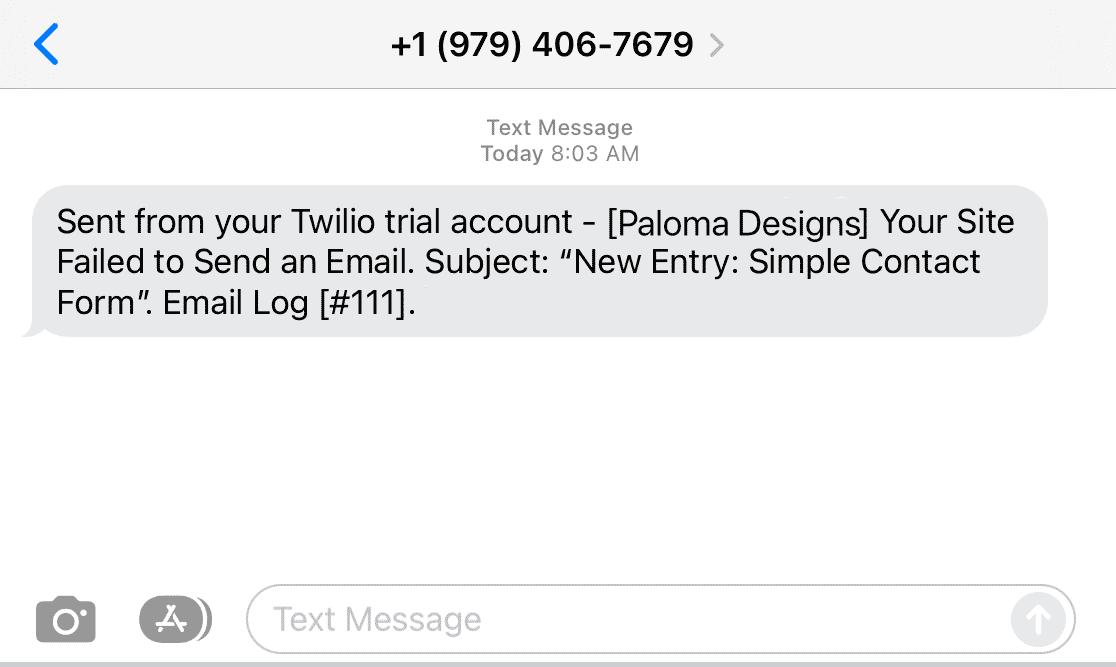
Por último, le mostraremos cómo recibir notificaciones a través de webhooks personalizados.
Método #4: Alertas de fallas por correo electrónico a través de webhooks personalizados
La función Alertas SMTP de WP Mail le permite recibir notificaciones con cualquier servicio que admita webhooks personalizados.
Simplemente habilite la opción Alertas de Webhooks e inserte la URL de Webhook que le gustaría usar para recibir notificaciones cada vez que ocurra un error de correo electrónico.

Recuerde que puede configurar todas las integraciones de notificación anteriores si desea recibir alertas a través de varias plataformas al mismo tiempo.
¡Y eso es! Ahora está listo para recibir alertas sobre sus aplicaciones favoritas cuando sus correos electrónicos de WordPress dejen de funcionar.
A continuación, conecte su sitio con Stripe Payments
Stripe es un método muy popular para realizar pagos en línea. Recopilamos una lista de los principales complementos de pago de Stripe si está buscando recomendaciones.
También puede consultar nuestra publicación sobre cómo cambiar la dirección de correo electrónico de notificación de WordPress.
Reciba alertas de fallas por correo electrónico ahora
¿Listo para arreglar tus correos electrónicos? Comience hoy con el mejor complemento SMTP de WordPress. WP Mail SMTP Elite incluye White Glove Setup completo y ofrece una garantía de devolución de dinero de 14 días.
Si este artículo te ayudó, síguenos en Facebook y Twitter para obtener más consejos y tutoriales de WordPress.
